در نرم افزار حسابداری هلو دریافت و پرداخت و سند های حسابداری به دو صورت اتوماتیک و سند دستی میتوان انجام داد هلو به منظور تنوع و تعداد کاربران بسیار زیاد که خیلی از آنها دانش حسابداری زیادی ندارند به منظور راحتی کاربری امکان دریافت و و پرداخت و تمامی عملیات حسابداری را با سند اتوماتیک فراهم آورده است به عنوان مثال نیازی نیست شما برای تسویه فاکتور های خرید خود به صورت دستی سند بزنید و تراز حسابداری را بلد باشید تنها کافیست که با استفاده از امور مالی اتوماتیک میزان پرداختی به طرف حساب مورد نظر را مشخص کنید نرم افزار به صورت خودکار تراز و سند حسابداری را تنظیم میکند اگر هنوز بلد نیستید با این قابلیت های نرم افزار هلو کار کنید با همراه باشید با آموزش امور مالی در نرم افزار هلو.
مسیر دسترسی به امور مالی در نرم افزار هلو
عملیات مالی / امور مالی
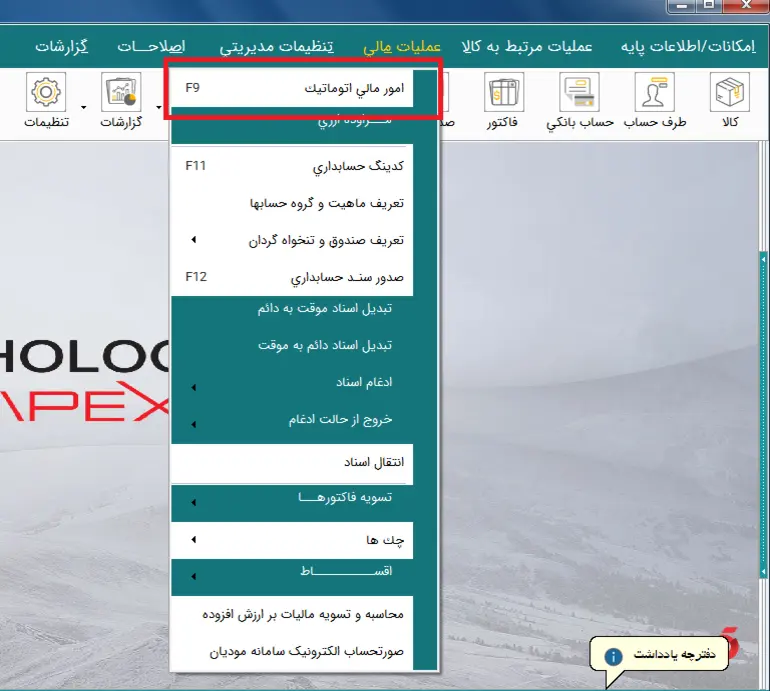
در تب امور مالی شما توانایی انواع مبادلات مالی از جمله دریافت از طرف حساب ، پرداخت به طرف حساب ، حواله طرف حساب ، واریز وجه به صندوق ، برداشت و پرداخت سرمایه و … را انجام دهید .
عملکرد ذخیره دریافت و پرداختها در فرم امور مالی اتوماتیک با بخش امور مالی فاکتور یکی است با این تفاوت که در این فرم با کلیک بر گزینه امکان ذخیره موقت فقط امکان ذخیره یک عملیات وجود دارد.
عملیات های امور مالی در نرم افزار هلو
انتقال از صندوق ها و بانک ها در نرم افزار هلو
این قسمت برای انتقال مبالغ از یک صندوق به صندوق دیگر یا از بانک به بانک دیگر یا از صندوق به بانک و از بانک به صندوق به کار می رود این این تب شما دو گزینه می بینید
بانک به بانک / صندوق : این گزینه برای انتقال از بانک به بانک یا از بانک به صندوق بکار می رود.

ابتدا بانک یا صندوق مبدا و مقصد را انتخاب میکنید و سپس مبلغ انتقال را در قسمت مشخص شده و در صورت وجود کارمزد نوع و میزان کارمزد را وارد میکنیم سپس باید روش پرداخت را مشخص کنیم و روی تایید کلیک میکنیم
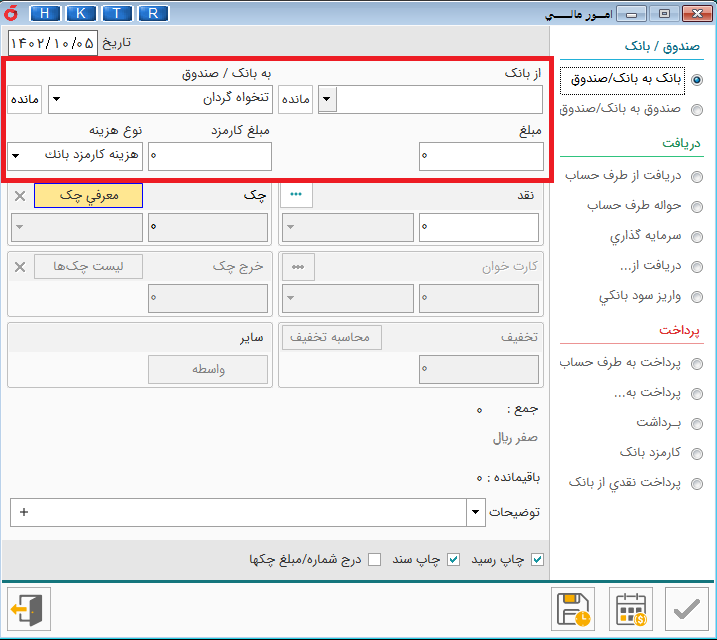
صندوق به بانک /صندوق : این گزینه برای انتقال از صندوق ها به بانک یا صندوق به کار می رود

در اینجا تنها کافیست صندوق یا بانک مقصد را انتخاب کرده و مبلغ را وارد کنید و سپس روش پرداخت را انتخاب و تایید را بزنید.
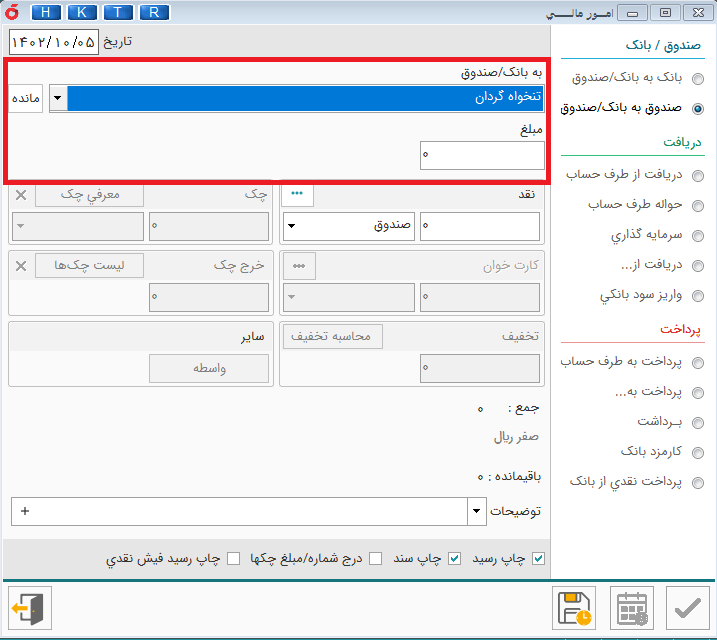
دریافت از طرف حساب در نرم افزار هلو
برای دریافتی ها باید از بخش دریافت از طرف حساب استفاده کنید این گزینه در بخش دریافت/ دریافت از طرف حساب می باشد.

در این جا شما باید ابتدا نام طرف حساب مورد نظر را وارد کنید و سپس مبلغ دریافتی را وارد کنید و روش پرداخت را مشخص کنید و تایید را بزنید.
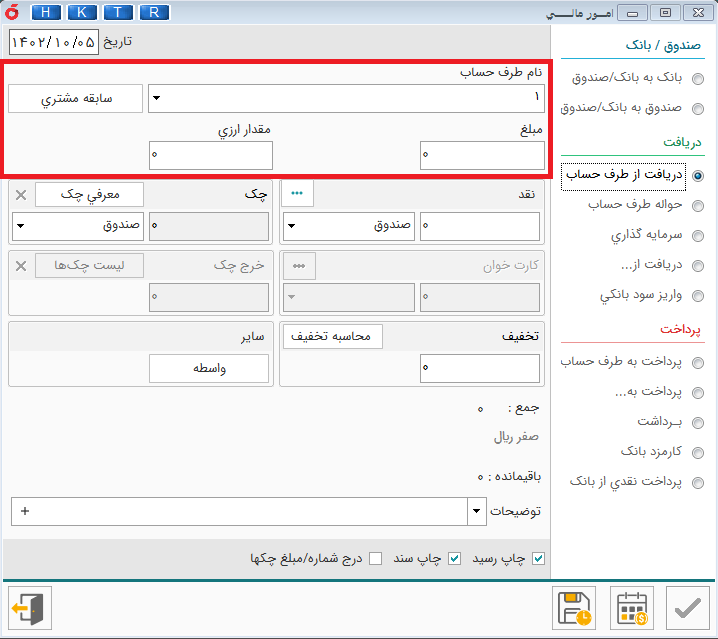
با زدن دکمه سابقه مشتری می توانید حساب طرف حساب مورد نظر را ببینید این گزینه برای دیدن میزان بدهی یا طلب و … طرف حساب مورد نظر بکار می رود

دریافت حواله از طرف حساب در نرم افزار هلو
دریافت حواله زمانی به کار می رود که مشتری یا طرف حساب های شما مبلغ را مستقیم به حساب بانکی شما انتقال داده است این گزینه در دریافت / حواله طرف حساب می باشد.
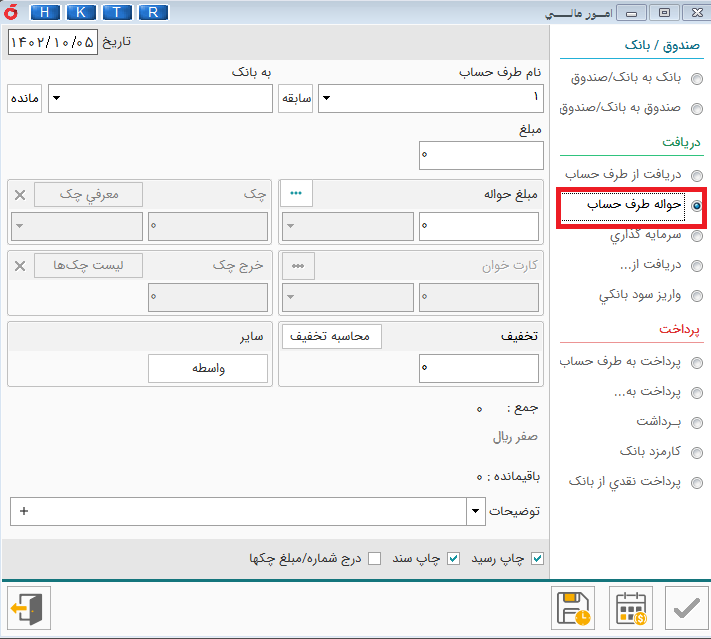
ابتدا نام طرف حساب مورد نظر را وارد کرده سپس حساب بانکی خودتون که به اون واریزی انجام شده و در نرم افزار تعریف کرده اید را مشخص میکنید سپس مبلغ را وارد کرده و روش پرداخت را مشخص میکنید و تایید.

با استفاده از دکمه سابقه می توانید بدهی یا طلب طرف حساب مورد نظر را مشاهده کنید.و با زدن دکمه مانده جمع مانده بدهی طرف حساب را مشاهده میکنید.
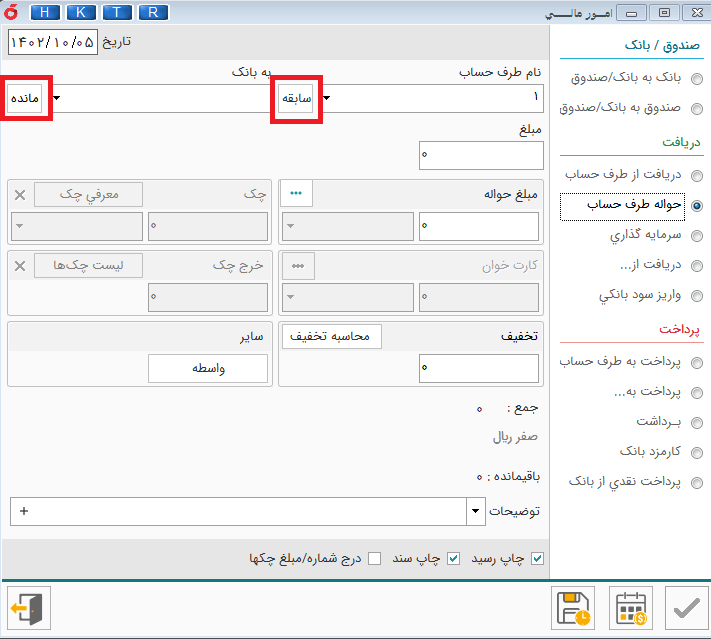
سرمایه گذاری نرم افزار هلو
اگر میخواهید آورده و سرمایه جدیدی توسط یکی یا همه شرکا به صندوق یا حساب های مجموعه را اضافه کنید باید از گزینه سرمایه گذاری استفاده کنید اگر یکی از شرکا اورده مورد نظر را اضافه میکند می توانید از نام شخص استفاده کنید تا بعدا در گزارش گیری و حساب معین شخص قابل مشاهده باشد.

در اینجا ابتدا باید محل سرمایه گذاری را مشخص نمایید مثلا می تواند هر صندوق یا بانک مثلا تنخواه گردان را انتخاب کنید و سپس باید سرمایه گذار را انتخاب کنید همانطور که گفته شد اگر میخواهید توسط یک شخص باشد یک نفر را انتخاب کنید تا در آینده در معین شخص مقدار سرمایه گذاری قابل مشاهده باشد اگر نه می توانید جاری شرکاء رو انتخاب کنید سپس باید مبلغ را وارد کنید و تایید را بزنید.

از دکمه های مانده میتوانید مانده صندوق ها یا حساب ها و یا مانده طرف حساب مورد نظر را مشاهده کنید.
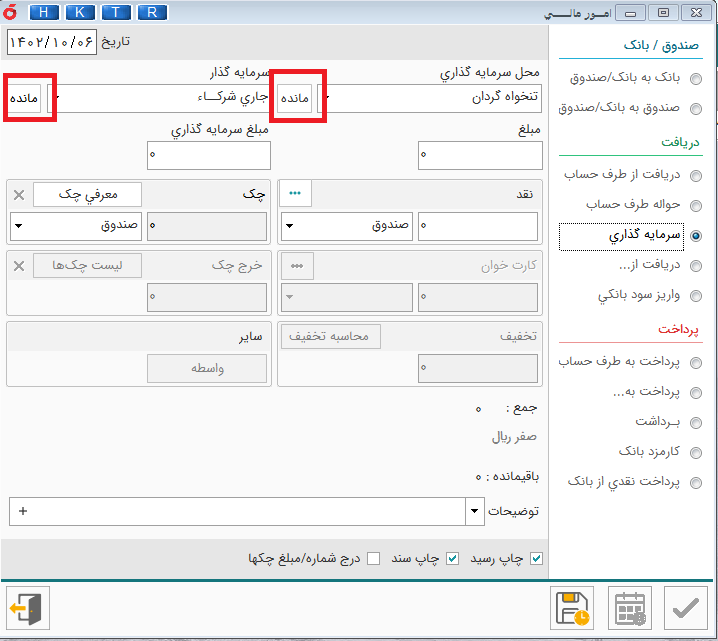
واریز سود بانکی در نرم افزار هلو
این گزینه برای سود های بانکی حاصل از سپرده های شما در بانک و… بکار می رود شما میتوانید مبلغ حاصل را به هر سرفصل درآمدی مثلا سرفصل درآمد انتقال دهید.

ابتدا باید نام سرفصل درآمدی را مشخص کرده و سپس نام حساب بانکی مورد نظر را مشخص کنید و سپس مبلغ و نحوه پرداخت را وارد میکنیم و تایید را می فشاریم.

پرداخت به طرف حساب در نرم افزار هلو
این قسمت شما می توانید انواع پرداخت های خود به طرف حساب ها را وارد نرم افزار کنید مثلا برای پرداخت بدهی حاصل از خرید اجناس باید از این قسمت وارد شوید و نرم افزار به صورت خودکار سند حاصل از تراکنش را محاسبه میکند.

ابتدا باید نام طرف حساب مورد نظر را تعیین کنید و سپس مبلغ تراکنش و مبلغ کارمزد بانکی در صورت وجود وارد کنید لازم به ذکر است در صورت پرداخت ارزی میتوانید از گزینه مقدار ارزی استفاده کنید و سپس روش پرداخت را مشخص کرده و تایید میکنیم.

برداشت از سرمایه یا صندوق و حساب ها در نرم افزار هلو
در انی گزینه شما میتوانید سرمایه های خود را از مجموعه خارج کنید و از اورده برداشت کنید اگر یک شخص برداشت انجام دهد میتوان ان را وارد حساب خود اون شخص کرد تا بعدا در معین حساب وی قابل مشاهده باشد و یا میتوان برداشت توسط کل جاری شرکاء باشد.

ابتدا باید شخص برداشت کننده یا جاری شرکاء را انتخاب کنید و سپس مبلغ را مشخص کنید سپس مبلغ را وارد کنید و روش پرداخت را تعیین کرده و تایید را بزنید.
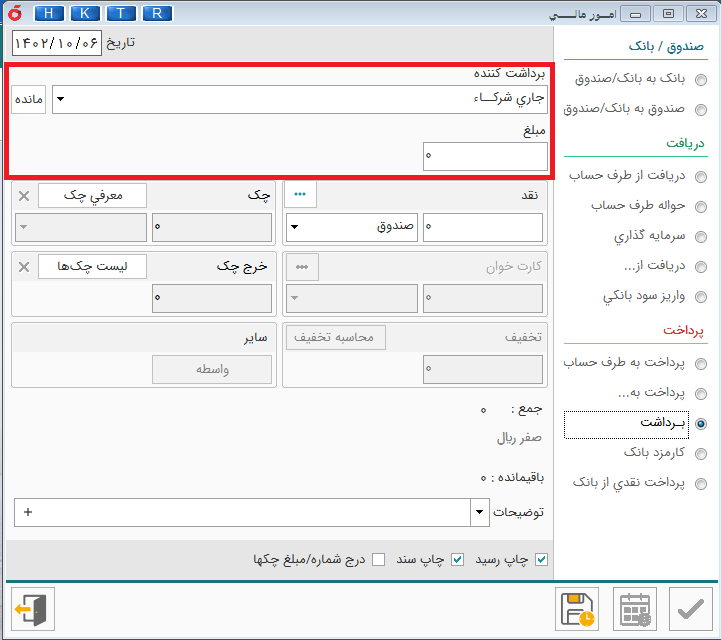
کارمزد بانکی در نرم افزار هلو
این بخش برای وارد کردن کارمزد های بانکی پرداخت شده در جابه جایی های مالی می باشد در این قسمت با وارد کردن مبلغ و نوع کارمزد به راحتی و سرعت بالا سند های حسابداری کارمزد تنظیم می شود.
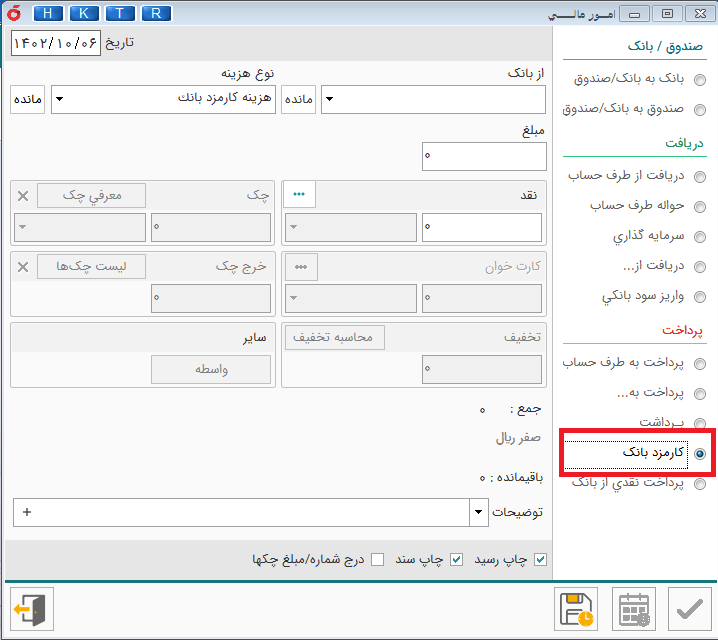
ابتدا مبلغ مورد نظر را وارد کرده و سپس نوع کارمزد را مشخص کرده و روش پرداخت را تعیین کرده و تایید را میزنیم.

روش های پرداخت امور مالی در نرم افزار هلو
روش پرداخت در هر عملیات مالی نرم افزار هلو باید مشخص شود در تصویر زیر روش ها را مشاهده می کنید
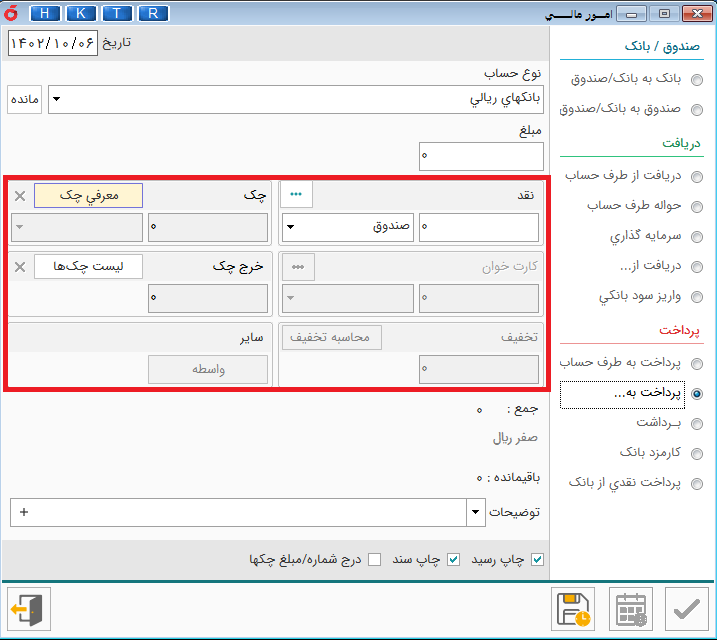
پرداخت دریافت نقدی : این روش برای انواع پرداخت های نقدی و با کارت و دریافت های نقدی بکار می رود.
چک : در قسمت چک شما میتوانید برای دریافت یا پرداخت های خود از چک استفاده کنید. ابتدا باید چک را معرفی کرده و سپس از ان در پرداخت یا دریافت استفاده کرد .
خرج چک: این گزینه برای چک هایی است که قبلا از مشتری دریافت کرده اید و حالا برای پرداخت های خود استفاده کنید از دکمه لیست چک ها می توان تمامی چک های موجود را مشاهده کرد.
تخفیف : برای تخفیف اعمال کردن روی دریافت یا پرداخت های باید از این گزینه استفاده کرد و بعدا در گزارش های حسابداری قابل مشاهده است.
گزینه سایر و یا واسطه برای معرفی و پرداخت پورسانت معامله به واسطه ها است.
در انتها شما اگر توضیحاتی برای سند های خود دارید می توانید وارد کنید.
برای چاپ سند و چاپ رسید می توانید از تیک های آخر صفحه استفاده کنید
تبریک میگم شما مقاله آموزش امور مالی در نرم افزار هلو را با موفقیت به پایان رساندید اگر قصد خرید نرم افزار هلو را دارید ویراکام در خدمت شماست.
 مانیتور
مانیتور